Videók készítése a TikTok számára: A legjobb útmutató vírusvideók létrehozásához a TikTok számára
A TikTok manapság az egyik legnépszerűbb közösségi média platform. Tele van táncos, énekes, felkapott videókkal, oktatási tartalommal stb. A közzétehető tartalmak sokfélesége miatt nem csoda, hogy ez lett a leggyorsabban növekvő közösségi média platform, több mint 1 milliárd felhasználóval világszerte. Sokan vágynak arra, hogy híresek legyenek, és jól ismert TikTok tartalomkészítők és befolyásolókká váljanak. És ahhoz, hogy azzá váljon, olyan videókat és tartalmakat kell létrehoznia, amelyek trendiek lesznek. Ezért ebben a cikkben megtanítjuk hogyan készítsünk videókat a Tik Tok számára ez valóban felkapott lesz. Vannak olyan tippek is, amelyeket mindig szem előtt kell tartanod, hogy sikeres tartalomkészítővé válj.

Az okostelefonok a leggyakrabban használt eszközök manapság. És szinte mindenkinek van ilyen. Gyorsan hozzáférhetnek a TikTok-hoz, mindössze néhány érintéssel a telefonjukon. Ezenkívül a legkényelmesebb módja a videók készítése okostelefonon a TikTok használatával. Könnyedén rögzíthet videókat a kamerájával, és közvetlenül szerkesztheti azokat a TikTok alkalmazással. Ezenkívül gyorsan megoszthatja más közösségi média fiókjaival, mivel a TikTok lehetővé teszi a platformok közötti megosztást.
Íme egy egyszerű útmutató arról, hogyan készíthet videót a TikTok használatával okostelefonján.
Töltse le okostelefonjára a TikTok alkalmazást. A letöltés után nyissa meg az alkalmazást. Érintse meg a Plusz gombot, hogy elindítsa a videók rögzítését okostelefonja kamerájával.
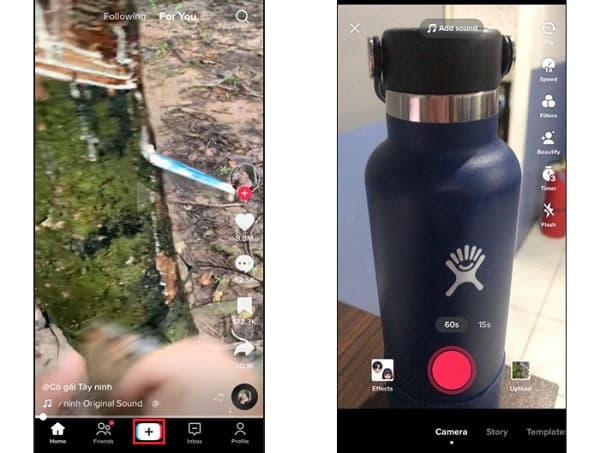
Kattints a Hatások lehetőség népszerű effektusok használatára, amelyek megváltoztathatják megjelenését, hátterét és hangját. Fényképeket vagy videókat tölthet fel médiakönyvtárából, vagy újat készíthet úgy, hogy lenyomva tartja a piros gombot a felvétel elindításához. Te is tudsz lelassítja a videót a TikTok használatával.
A rögzítés befejezése után kattinthat Szűrők olyan szűrők alkalmazásához, amelyek tovább javíthatják videóit. Megérintheti Hang hozzáadása hogy trendi zenét is tartalmazzon. Érintse meg a Jelölje be ikonra az effektusok alkalmazásához.

Végül kattintson Közzététel a történetben megosztani egy napig tartó történetként, vagy érintse meg Következő hogy leírást adjon a bejegyzéséhez. Elhelyezhet hashtageket, megemlíthet valakit, megcímkézhet embereket stb. Koppintson a Hozzászólás hogy feltöltsd a TikTokra.

Az asztalon is létrehozhat videotartalmat TikTok-fiókjához. A videószerkesztő asztali programok a funkciókat tekintve erősebbek, mint a mobilalkalmazások. Fejlettebb funkciókat kap, amelyeket a mobiltelefonok nem tudnak kezelni. Az is kényelmes, hogy egy hatalmas képernyőn dolgozhat, ami sokkal egyszerűbbé teszi a videószerkesztést. Íme egy eszköz, amelyet büszkén ajánlhatunk Önnek, Video Converter Ultimate. Ez az offline program képes videókat készíteni a következő TikTok-tartalomhoz. Egyszerű kezelőfelületének köszönhetően nem fog fájni a feje.
Ez kiválóan alkalmas kezdőknek, akik kevés tapasztalattal rendelkeznek a videószerkesztésben. MV funkciójával zenei videókat, filmeket, diavetítéseket, prezentációkat és tartalmakat hozhat létre a közösségi médiában. Ezenkívül szerkesztheti képeit és klipjeit, hozzáadhat szűrőket, effektusokat, vízjeleket, háttérzenét stb., így tetszetősebbé teheti videóit.
Főbb jellemzők:
Kövesse ezt a részletes, lépésről lépésre bemutató oktatóanyagot arról, hogyan készíthet videókat a TikTok számára ezzel a megbízható asztali eszközzel.
Kezdőként a program fő termékoldalát tekintheti meg a program beszerzéséhez a linkre kattintva. Arra is kattinthat Letöltés a fenti gombot a letöltési folyamat elindításához. Folytassa a program telepítését, és várja meg, amíg a telepítővarázsló befejeződik. A szoftver a telepítés után automatikusan megnyílik. Irány a MV funkcióval kezdheti el a videók létrehozását a TikTok számára.
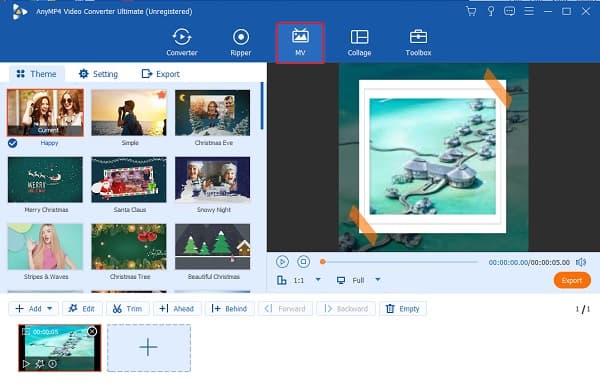
Innentől olyan témákat választhat, amelyek kiegészítik bizonyos alkalmakat, eseményeket és ünnepeket. Használja a + Hozzáadás gombot a fotók és videoklipek hozzáadásához a számítógépről a programhoz. Egy másik módszer a médiafájlok húzása a mappából, és közvetlenül a program felületén biztosított helyre történő bedobása.

Miután hozzáadta a videóhoz használt összes médiafájlt, érintse meg a Szerkesztés gombot az egyes képek és klipek módosításához. Megjelenik egy új ablak, amely olyan szerkesztőeszközöket tartalmaz, mint a forgatás és körbevágás, az effektusok és a szűrés, a vízjel, a hang és a felirat. Irány a Hatás és szűrő fület a különböző szűrők alkalmazásához. A kontrasztot, a telítettséget, a fényerőt és a színárnyalatot a csúszkák vezérlésével vagy számértékek megadásával is beállíthatja. Ha végzett, nyomja meg a rendben gombot a változtatások alkalmazásához.

Lépjen a Beállítás fülön háttérzene hozzáadásához a videóhoz. Jelölje be a mellette lévő négyzetet Háttérzene és kattintson a Plusz jelet, ha hangsávokat szeretne hozzáadni az eszközről. Használja a csúszka vezérlőit Hangerő hogy növelje a zene hangerejét és Késleltetés visszhanghatást kelteni. Az említett opciókat számértékek hozzáadásával is módosíthatja.

Irány a Export fület a videókészítés befejezéséhez. Állítsa be a fájl kimeneti helyét, hogy gyorsan megtalálja videói mappáját. Kattintson Indítsa el az Exportálást az exportálási folyamat megkezdéséhez. A videóid a folyamat végén automatikusan mentésre kerülnek.

Irány a Átalakító funkció ebben videó készítő a formátum módosításához a Tiktokkal kompatibilis formátumra. Kattints a Formátum ikonra, és válassza ki a TikTok lapon. Válassza ki a kívánt felbontást, de javasolt az 1080p HD használata.

Végül kattintson a Összes konvertálása gombot a fájl konvertálásának elindításához. Várja meg, amíg a folyamat befejeződik, majd tegye közzé az újonnan konvertált videót TikTok-fiókjában.

Tippeket keres arra vonatkozóan, hogyan teheti fel a közösségi médiában felkapott videótartalmat a TikTok számára? Ebben tudunk segíteni. Íme néhány hasznos tipp a következő videótartalom frissítéséhez.
Kövesse a trendet
Nem készíthetsz véletlenszerű tartalmú videókat, remélve, hogy tetszeni fognak az embereknek. Objektív, releváns videótartalommal és hasonló érdeklődésű célközönséggel kell rendelkeznie. Felkapott hashtagek hozzáadásával láthatóvá teheted videóidat a Felkapott oldalon.
Naponta legalább egy videót tegyen közzé
Ahhoz, hogy sikeres és jól ismert legyen a TikTok közösségben, aktív felhasználónak kell lennie, aki gyakran tesz közzé tartalmat. Minél több a tartalom, annál nagyobb az esély, hogy felfigyelnek rád.
Tölts fel videókat kiváló minőségben
Ha azt szeretné, hogy videói felkapaszkodjanak, jó minőségben kell megosztania videotartalmát. Győződjön meg arról, hogy videói nem remegnek, tiszta mikrofonbemenettel rendelkezzenek, és tegyen erőfeszítéseket a videók szerkesztésére.
Lépjen kapcsolatba más TikTok-felhasználókkal
Kapcsolatba léphet más felhasználókkal és tartalomkészítőkkel a tartalom kedvelésével, megjegyzésekkel és megosztásával. Együttműködhet tartalomkészítőinkkel és befolyásolóinkkal, hogy növelje követőinek és nézőinek számát.
Mutassa be tehetségeit és készségeit
Sok híres Tiktok-alkotó azért válik jól ismertté, mert olyan tartalmakat készít, amelyek bemutatják tehetségüket és képességeiket. Ez lehet a sportban, a zenében, a művészetben, a táncban és más egyedi tehetségekben. Ne félj megmutatni a világnak, milyen tehetséges vagy.
Készítsen oktatóvideót
Oktató és informatív videókat készíthet, például sminkbemutatókat, főzési tippeket és ismertetőket a technológiáról, az élelmiszerekről és a tudományról. Ezek a manapság felkapott videók, ezért mindenképpen készíts olyan videókat, amelyeket érdemes megnézni.
Mi a maximális időkorlát a TikTokon készített videókra?
Amikor a TikTok először elindult, a videók mindössze 15 másodpercig tartottak, ami tökéletes volt a gyors megtekintéshez, miközben több ezer videót görgetett. 2017-ben 60 másodpercre csökkentették a videó hosszát. 2021 júliusában 3 percre, nemrég pedig 10 percre növelték a videó maximális hosszát.
Melyek azok a gyakori videóformátumok, amelyeket a TikTokon használható videókhoz használhat?
A TikTok támogatja az MP4 és MOV videoformátumokat. Az AVI, MPEG és 3GP fájlok is kompatibilisek a TikTokkal. Te tudod használni Video Converter Ultimate videofájlok konvertálásához a TikTok által támogatott formátumokba a fájlkonvertáló eszköz segítségével.
Mi az ajánlott videódimenzió a TikTokon?
A videó tájolásához az álló videókat részesítjük előnyben, de a fekvő videók is megengedettek. Felbontáshoz akár 1080p HD felbontású videók is használhatók, képarányhoz pedig a 16:9 és 1:1 a leginkább ajánlott.
Siker! Most már nagyon jól ismered hogyan készítsünk videókat a TikTok számára okostelefonján és számítógépén. Olyan videók készítésében is jártas vagy, amelyek a hasznos tippek miatt biztosan terjedni fognak. Ha asztali számítógépen dolgozik, mindig válasszon Video Converter Ultimate mint a kedvenc videószerkesztő programod. Ez a program minden szükséges eszközzel rendelkezik ahhoz, hogy a TikTok számára készített videóit felejthetetlenné tegye.
További Olvasás
Útmutató a nagyszerű diavetítések készítéséhez a Final Cut Pro alkalmazásban
Gyorsan megtanulhatja, hogyan készíthet látványos diavetítést a Final Cut Pro alkalmazásban, ha csak ezt a bejegyzést olvassa el. Ez a bejegyzés érdemes a Final Cut Pro olvasásával tölteni.
Diavetítés készítése offline és online eszközökkel
Problémái vannak a fényképek összeválogatásakor? Ebben az útmutatóban csapatunk a fényképes diavetítés létrehozásának legjobb online és offline módjaira irányítja Önt.
Hihetetlen módszerek lenyűgöző fényképes diavetítés készítésére Macen
Tekintse meg ezt a bejegyzést, és tanulja meg, hogyan készíthet diavetítéseket a praktikus, mégis hihetetlen programokkal. Végezze el ezt a munkát, és váljon ügyessé a diavetítések készítésében.
Hatékony megoldások filmkészítéshez iPhone-on
Fedezze fel, hogyan készíthet gyorsan filmet iPhone-on ingyenes alkalmazások segítségével. Ezzel a bejegyzéssel profi leszel a filmek készítésében csupán a telefonnal.